نصب IntelliJ IDEA در محیط سیستم عامل mac OS X
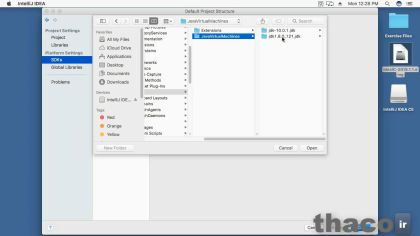
در آموزه ویدئویی حاضر طریقه نصب IntelliJ IDEA بعد از دانلود از سایت jetbrains آموزش داده شده است و در ادامه کاربران با طریقه تنظیم SDK نصب شده بر روی سیستم عامل مک برای آپدیت کتابخانه های جاوای IntelliJ IDEA آشنا می شوند.
فهرست مطالب آموزش
دانلود و نصب اینتلیج آیدیا برای مک
می تونید نسخه جامع IntelliJ IDEA رو که رایگان هم هست رو براحتی از وبسایت jetbrains.com و در پیجِ اختصاصی IntelliJ IDEA دانلود کنید. دقت کنید تب مربوط به سیستم عاملتون رو درست انتخاب کنید،
من در این ویدئوی آموزشی میخام طریقه نصبِ IntelliJ IDEA رو رویِ سیستم عامل هایِ شرکتِ اپل یعنی Mac OS X ها توضیح بدم؛ پس سربرگِ Mac OS رو انتخاب می کنم و بعد هم میام و روی دکمه Download از پِلَنِ Community کلیک می کنم.
من قبلاً این فایلِ نصاب رو روی دسکتاپم دانلود کردم و الان هم أزش یک رانِ ابتدایی می گیرم. در سیستم عامل Mac OS10 فقط کافی هست روی آیکن سمت چپ کادر IntelliJ IDEA CE کلیک کنید و بعد براحتی IntelliJ IDEA رو به فولدرd که برچسبِ A روش هست یعنی فولدر Applications درآگ و درآپ کنید. کمی زمان می برد تا کپی بشه و بتوانید روی فولدر application دابل کلیک کنید و نرم افزار رو جایگذاری و استارت کنید.
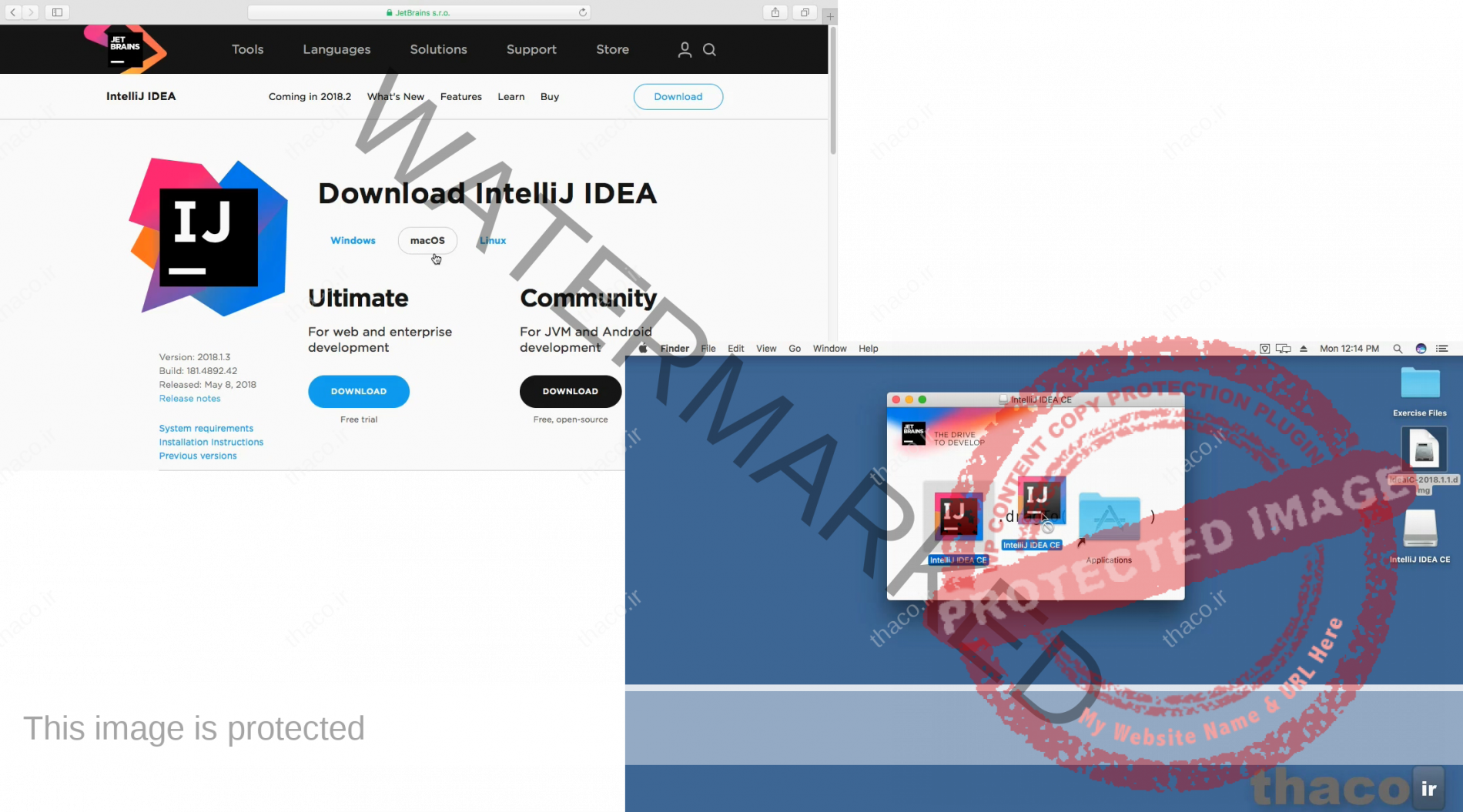
اجرای IntelliJ IDEA بر روی مک
اگر با مشکلی در باز کردن نرم افزار مواجه شدید، ممکن هست مجبور بشید یکی از فایل های properties رو ارتقاء بدید. یکم بعد بهتون نشون میدم چطور اینکار رو انجام بدید. اول از همه IntelliJ IDEA رو باز کنید، ممکن هست دیالوگ موجود در تصویر زیر رو ببینید که می پرسه آیا می خواهید تنظیمات نسخه موجود قبلی از این نرم افزار رو اعمال کنید یا نه. من گزینه don’t have a previous version رو به معنی اینکه نسخه قبلی ای رو الان موجود ندارم و قصد دارم همه چیز رو از ابتداش شروع کنم رو انتخاب می کنم و روی اوکی کلیک می کنم.
که برای من این پنجره سفارشی سازی رابط کاربری رو باز میکنه و من روی Skip Remaining and Set Defaults کلیک می کنم و وارد صفحه خوش آمد میشیم.
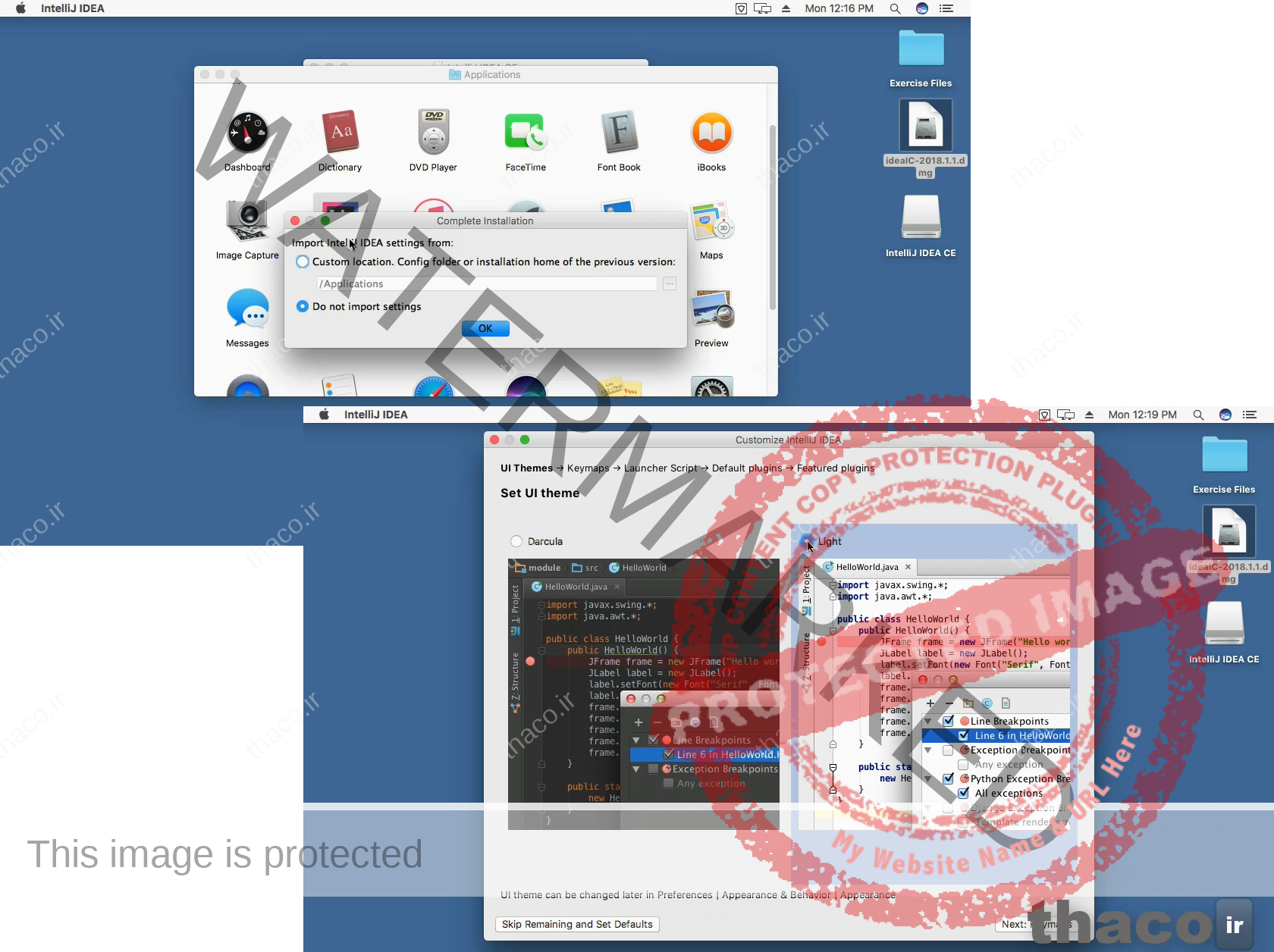
تعریف محل قرارگیری کیت توسعه جاوا برای IntelliJ IDEA
بعد، باید به IntelliJ IDEA بگم که کیت توسعه جاوا من کجا قرار داره. که در اینجا یعنی سیستم مَک؛ با عنوان Java SDK شناخته شده. روی Configure کلیک می کنم، بعد Project Defaults و بعد Project Structure رو انتخاب می کنم.
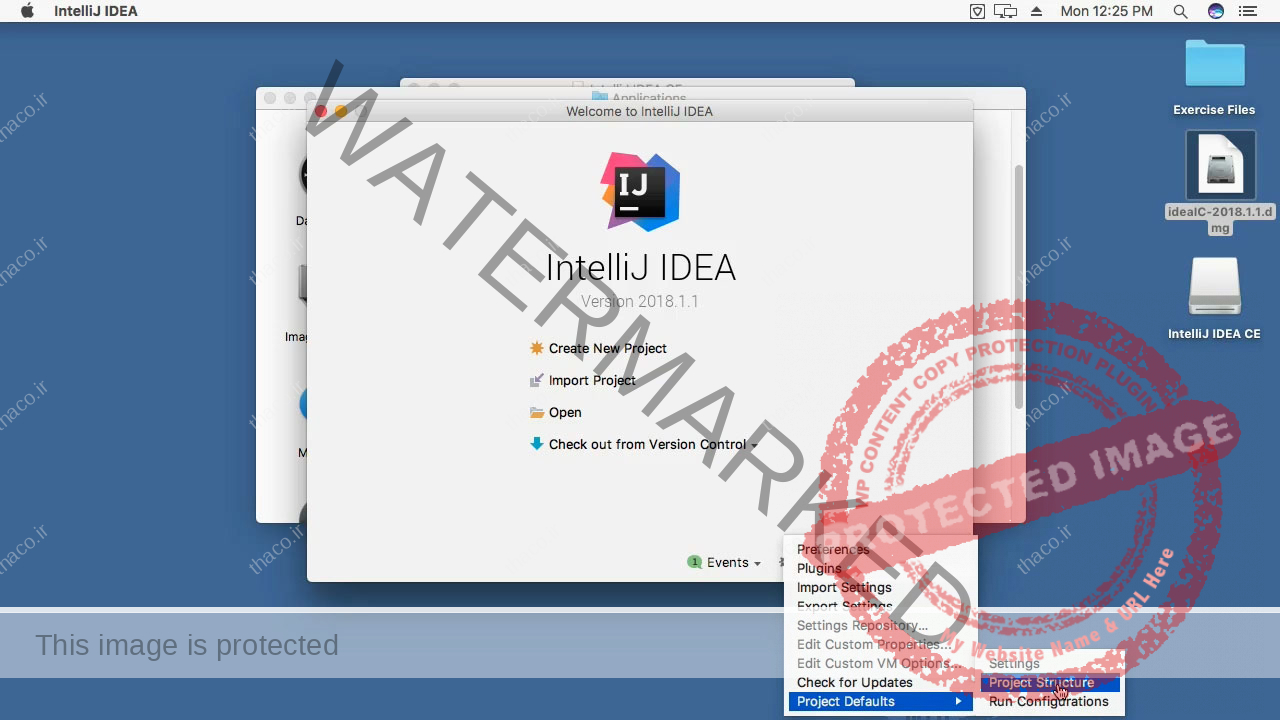
و بعد مجدداً شبیه محیط ویندوز از قسمتِ Platfrom Settings میام و روی SDKs در منوی تنظیمات سمت چپ کلیک میکنم. بعدش هم در محیطِ جدید، روی آیکنِ پلاس بالا پنجره باز شده کلیک می کنم و JDK رو انتخاب می کنم.
بعد میرم سراغ سفارشی سازی و شناسایی فولدری که اگر از ویدئوهایِ آموزشی قبلی یادتون باشه اومدم و جاوا رو دَرِش نصب کردم. به Library میرم، و بعد جاوا، بعد هم JavaVirtualMachines رو انتخاب می کنم و نهایتاً هم روی فولدر JDK کلیک می کنم و open رو انتخاب می کنم.
و می بینیم که همه چیز به JDK نرم افزار اضافه میشه.
به علاوه تب هایی برای Sourcepath، Annotations و Documentation Paths هم وجود داره.
Documentation Paths در ابتدا خالی هست.
بعد، از قسمت Project، سیتینگِProject ، رو باز می کنم و از منوی بازشو 1.8، که تعریفSDK جدیدم هست رو به عنوان SDK پیشفرض انتخاب می کنم و project language level یا سطح زبان پروژم رو 8 میذارم.
بنابراین همونطور که از این منوی بازشو مشخص هست، می بینیم که Lambdas، type annotations و دیگر ویژگی های جدید جاوا در این نسخه وجود دارند.
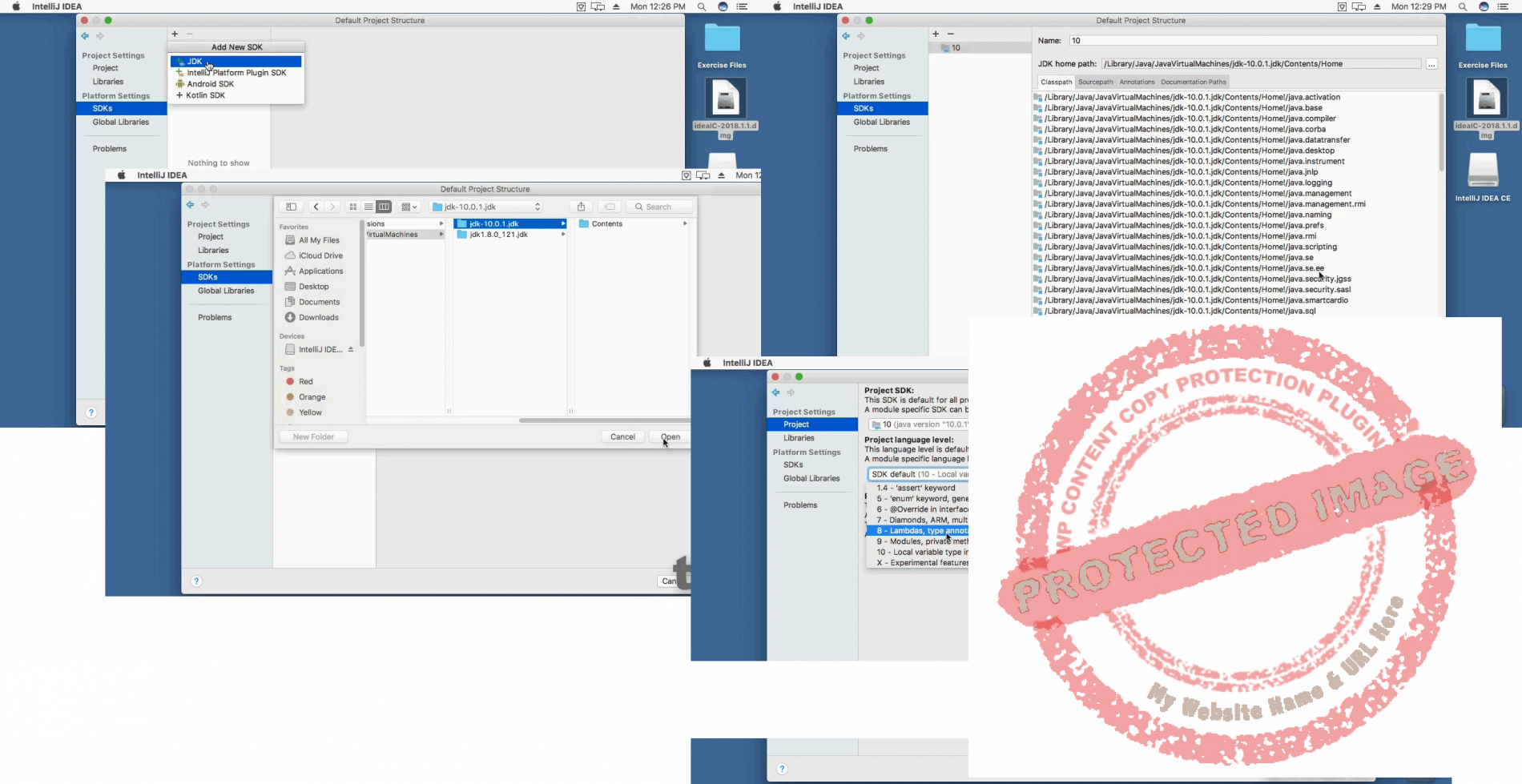
بعد اوکی میزنم و برمی گرده به صفحه خوش آمد و الان آماد هستم تا اولین پروژه جاوام رو ایجاد کنم.